Contents
Bạn là người mới bắt đầu tiếp xúc với Microsoft Office và chưa có nhiều kiến thức về Word? Đừng lo, Diendanhocweb sẽ giúp bạn tìm hiểu biết một số điều cơ bản về Word là gì trong bài chia sẻ dưới đây.
Microsoft Word là gì? Lịch sử hình thành và phát triển
Microsoft Word là gì?
Microsoft Word (gọi tắt là Word) là một phần mềm soạn thảo và xử lý văn bản thông dụng nhất hiện nay. Nó được phát triển bởi Microsoft và là một phần của Microsoft Office. Nó cho phép người dùng làm việc với văn bản thô, các hiệu ứng như phông chữ, màu sắc, cùng với hình ảnh đồ họa và nhiều hiệu ứng đa phương tiện khác như âm thanh, video khiến cho việc soạn thảo văn bản được thuận tiện hơn. Ngoài ra cũng có các công cụ như kiểm tra chính tả, ngữ pháp của nhiều ngôn ngữ khác nhau để hỗ trợ người sử dụng. Các phiên bản của Word thường lưu tên tập tin với đuôi là .doc, hay .docx đối với các phiên bản từ Word 2007 trở đi.

Lịch sử hình thành và phát triển:
Năm 1981, Microsoft đã thuê Charles Simonyi, nhà phát triển chính của Bravo, với bộ xử lý giao diện từ đầu tiên, được phát triển tại Xerox PARC. Simonyi bắt đầu làm việc trên một bộ xử lý từ được gọi là Multi-Tool Word và sớm thuê Richard Brodie, một cựu thực tập sinh Xerox, người đã trở thành các kỹ sư phần mềm chính.
Microsoft công bố Multi-Tool Word cho Xenix và MS-DOS trong năm 1983. Tên của nó được đơn giản hóa là Microsoft Word. Các bản sao của phiên bản trình diễn miễn phí của các ứng dụng đã được phát triển cùng với các vấn đề vào Tháng 11/1983 của PC World, làm cho nó là người đầu tiên được phân phối trên đĩa. Cùng năm đó Microsoft đã trình diễn Word chạy trên Windows.
Từ khi hình thành đến nay, Microsoft Word đã trải qua nhiều giai đoạn phát triển khác nhau, có thể khái quát thành các mốc quan trọng như sau:
Thời kì tiền Windows – Từ năm 1983 đến năm 1990
- Năm 1983: Phiên bản Word đầu tiên được phát hành cho các hệ điều hành UNIX, Xenix và MS-DOS.
- Năm 1990: Phiên bản Word đi kèm hệ điều hành Window 90 (Window 3.0). Đây là năm Microsoft Word tạo ấn tượng lớn và chiếm lĩnh thị trường phần mềm máy tính.
Thời kì phát triển cùng Microsoft Windows – Từ năm 1991 đến năm 2010
- Năm 1991: Thêm tính năng “Thanh công cụ” để đơn giản hóa việc sử dụng các tính năng của phần mềm mà không phải sử dụng mã.
- Năm 1992: Microsoft phát hành bộ MS Office 3.0 cho Windows, bao gồm phiên bản mới của Word chạy trên Windows – Word 2.0
- Năm 1994: Với việc ra mắt bộ MS Office 4.0, Word được nâng cấp toàn diện để có giao diện mới tập trung vào việc định dạng văn bản.
- Năm 1996: Sự ra mắt của Office Assistant – một tính năng hỗ trợ người dùng khi nhấn phím F1. Biểu tượng đại diện cho tính năng này khi được kích hoạt là một chiếc kẹp ghim giấy có đôi mắt lớn và biết di chuyển.
- Năm 2001: Sự ra mắt của Office XP đi cùng Window XP mang lại cho người dùng toàn bộ các tính năng của Word ngay cả khi làm việc trong chế độ hạn chế.
- Năm 2003: Sự ra mắt của phiên bản MS Office, bao gồm Word 2003 và trở thành phiên bản Office được sử dụng nhiều nhất theo thống kê.
- Năm 2007: MS Word 2007 giới thiện giao diện Ribbon và cung câp cho người dùng các bộ công cụ chuyên biệt hóa để giúp tạo một văn bản có tính chuyên nghiệp trong giao diện người dùng Microsoft Office Fluent.
- Năm 2010: Phiên bản Word 2010 trong bộ MS Office 2010 cho phép người dùng có thể sử dụng cùng một ứng dụng trên các nền tảng thiết bị khác nhau, từ máy tính cá nhân đến điện thoại thông minh hay thậm chí là trình duyệt web.
Cách tạo văn bản cho người mới bắt đầu
Sau khi bạn đã hiểu thế nào là Microsoft Word và lịch sử hình thành và phát triển của phần mểm soạn thảo văn bản nổi tiếng này. Giờ mình sẽ cùng tìm hiểu cách tạo ra một văn bản như thế nào nhé. LET’S GO!
Trước hết là về khu vực soạn thảo văn bản, khu vực soạn thảo văn bản chính là phần lớn nhất và có màu trắng như hình minh họa dưới đây. Để có thể viết được chữ bạn đưa chuột vào vùng soạn thảo rồi click chuột trái. Ngay lập tức con trỏ soạn thảo sẽ nháy và bạn đã có thể bắt đầu soạn thảo được rồi nhé!
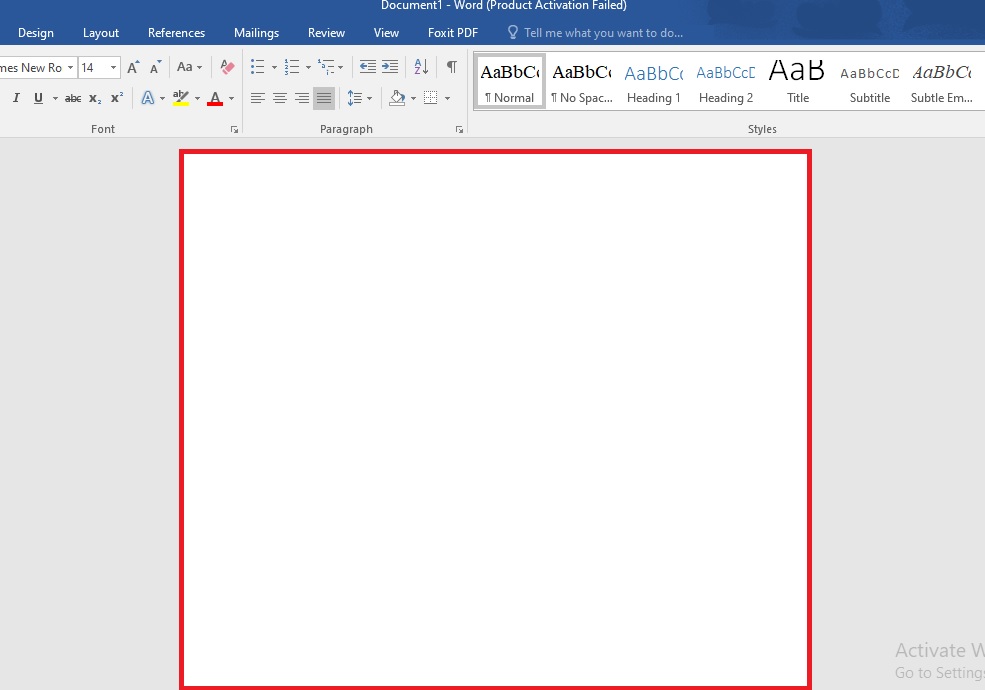
Sau khi bạn đã hoàn thiện xong văn bản của mình, bạn cần phải thực hiện một số thao tác cơ bản để văn bản được đúng theo thể thức và dễ xem. Tất cả những thao tác đó bạn sẽ tiến hành trên các thanh công cụ. các tab mà mình sẽ thiệu sau đâyTiếp đến là về thanh công cụ của Word. Đây là nơi mà bạn dùng để tùy chỉnh, chỉnh sửa lại phần văn bản của mình mới soạn thảo xong. Các bạn có thể tùy chỉnh nó trước khi bắt đầu soạn thảo hoặc là sau khi soạn thảo toàn bộ văn bản xong các bạn bắt đầu dùng thanh công cụ này để chỉnh sửa lại. Dưới đây là giới thiệu sơ lược về các tab trong Word:
- Home: Là Tab dùng để tùy chỉnh về chữ
- Insert: Là Tab dùng để chèn và chỉnh sửa những gì mình đã chèn vào văn bản. Bao gồm các hình ảnh, âm thanh, video,…
- Design: Là Tab dùng để thiết kế trang Word
- Layout: Là Tab dùng để tùy chỉnh bố cục của các thành phần trong trang Word
- References: Là tab dùng để tùy chỉnh tất cả các phần tham khảo cho nội dung soạn thảo của mình. Như chú thích, mục lục,…
- Mailings:Là Tab liên quan đến thư điện tử. Các bạn có thể soạn thư, trộn thư, gửi thư hàng loạt ở đây.
- Review: Là Tab dùng để thêm những chỉ dẫn, bình luận, đánh dấu, kiểm tra lỗi ngữ pháp chính tả cho văn bản soạn thảo
- View: Là Tab dùng để xem lại toàn bộ văn bản của mình. Tùy chỉnh và xem xét sao cho phù hợp với yêu cầu của bạn.
- Help: Là Tab dùng để tìm kiếm hỗ trợ, thắc mắc của bạn trong quá trình soạn thảo văn bản
- File. Là Tab dùng để thực hiện một số thao tác như lưu, mở file văn bản…
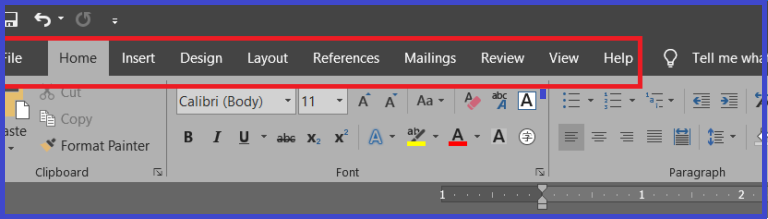
Tiếp theo, bạn cần phải biết thanh thước ngang, thanh thước dọc ở phía trên và bên trái vùng soạn thảo (như hình minh họa phía dưới). Các thanh thước này dùng để tùy chỉnh khoảng cách giữa chữ với lề của trang soạn thảo.
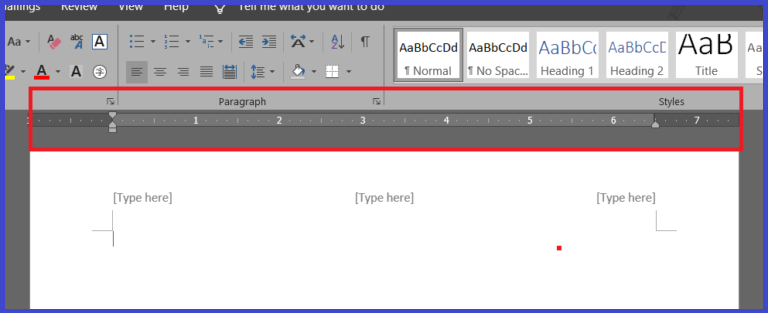
Sau khi soạn thảo và chỉnh sửa xong thì bạn cần phải lưu lại văn bản của mình. Có hai cách cơ bản để lưu văn bản sau khi soạn thảo: Bạn có thể nhấn tổ hợp phím Ctrl + S để lưu. Hoặc có thể vào tab File chọn Save để lưu.
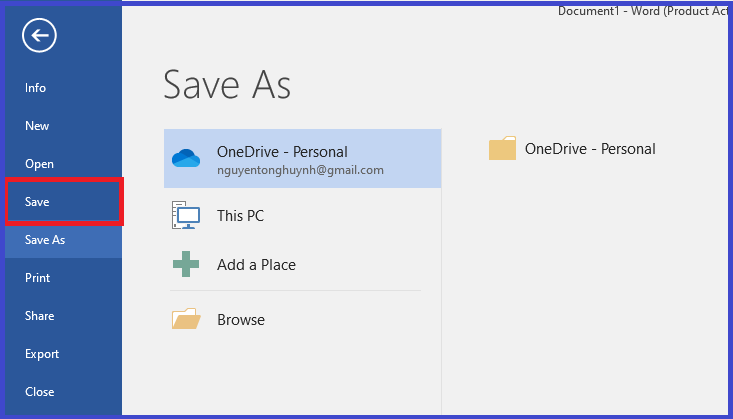
Các phím tắt thường xuyên được sử dụng trong Microsoft Word
- Ctrl + C : dùng để Sao chép 1 đoạn văn bản đã được chọn (bôi đen bằng chuột trái).
- Ctrl + X : Dùng để Cắt một đoạn văn bản đã được chọn.
- Ctrl + V : Dùng để Dán 1 đoạn văn bản đã được chọn.
- Ctrl + O : Dùng để Mở một tài liệu (document).
- Ctrl + N : Dùng để Mở một tài liệu mới.
- Ctrl + S : Dùng để Lưu tài liệu.
- Ctrl + P : Dùng để Mở hộp thoại in ấn (print).
- Ctrl + Z : Dùng để Trả lại hiện trạng của văn bản trước lúc thực hiện lệnh cuối cùng (undo).
- F12 : Dùng để Lưu tài liệu bằng tên khác (save as).
- Ctrl + F : Dùng để Mở hộp thoại tìm kiếm (find).
- Alt + F4 : Dùng để Đóng cửa sổ Microsoft Word.
- Ctrl + H : Dùng để Mở hộp thoại tìm kiếm và thay thế (find and replace).
- Ctrl + Y : Dùng để phục hồi tình trạng của văn bản trước khi bạn thực hiện lệnh Ctrl + Z trên.
- Tổ hợp phím Ctrl + M : định dạng thụt đầu dòng của văn bản.
- Tổ hợp phím Ctrl + L : Căn trái đoạn văn bản đang chọn.
- Tổ hợp phím Ctrl + Shift + M : Xóa định dạng thụt đầu dòng.
- Tổ hợp phím Ctrl + T : Thụt dòng thứ 2 trở đi của đoạn văn bản bạn đang để chuột..
- Tổ hợp phím Ctrl + R : Căn phải đoạn văn bản đang chọn.
- Tổ hợp phím Ctrl + D : Mở hộp thoại định dạng font chữ.
- Tổ hợp phím Ctrl + J : Căn đều đoạn văn bản đang chọn.
- Tổ hợp phím Ctrl + E : Căn giữa đoạn văn bản đang chọn.
- Tổ hợp phím Ctrl + I : Định dạng in nghiêng đoạn văn bản đã chọn.
- Tổ hợp phím Ctrl + U : Định dạng gạch chân đoạn văn bản đã chọn.
- Tổ hợp phím Ctrl + Shift + T : Xóa định dạng thụt dòng thứ 2 trở đi của đoạn văn bản.
- Tổ hợp phím Ctrl + B : Định dạng in đậm đoạn văn bản đã chọn.
Chúc các bạn thành công!Bài viết được đăng bởi diendanhocweb.com










